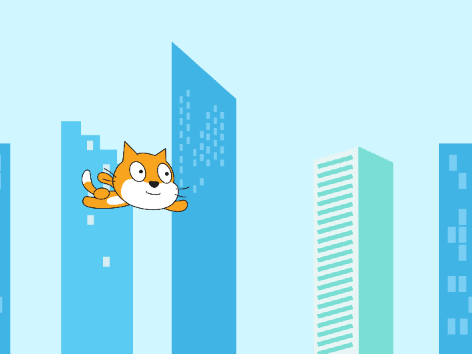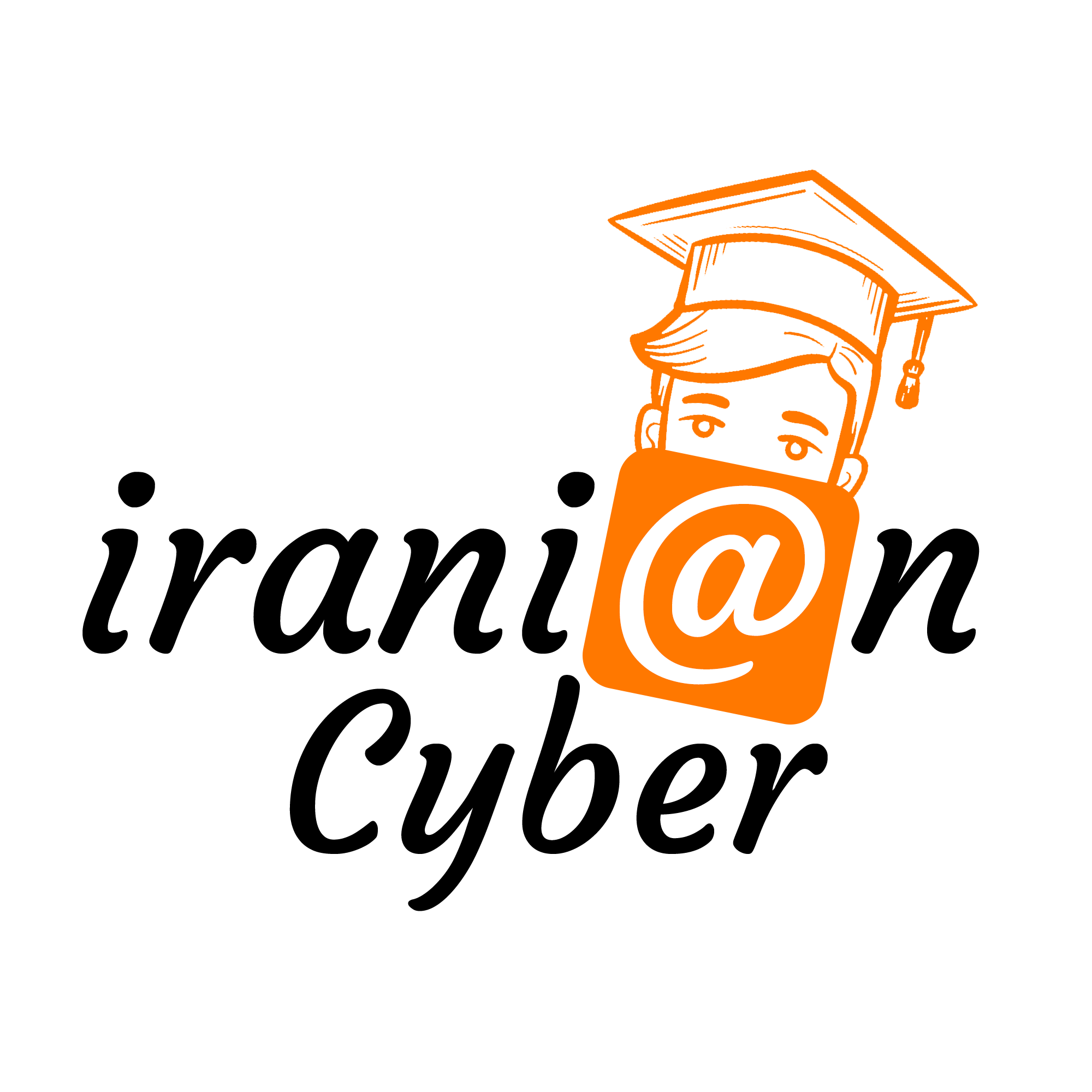| پرواز گربه فضایی اسکرچ |
بازی پرواز گربه فضایی اسکرچ یکی از محبوبترین بازیهای موجود در دنیای ویدیویی است. این بازی، به شما امکان میدهد تا به عنوان یک گربه فضایی شجاع، در ماجراجوییهایی هیجانانگیز و الهامبخش شرکت کنید. در این بازی، پرواز گربه فضایی اسکرچ محوریت اصلی داستان را تشکیل میدهد.
شما در نقش این گربه فضایی باید به طور هوشمندانه و توانمند، از طریق مراحل و موانع مختلف پرواز کنید و با حل چالشها و جمعآوری امتیازات، به سطوح بالاتر بازی دست پیدا کنید. در پرواز گربه فضایی اسکرچ، احساس آزادی و هیجان بینهایت در طول بازی بر شما حاکم میشود. جهت دانلود اسکرچ کلیک بفرمایید.
شما قادر خواهید بود به تمامی نقاط فضا پرواز کنید، به سرعت بالا حرکت کنید و به تمامی مهارتهای خود در مواجهه با چالشها و موانع اعتماد کنید. همچنین، گرافیک بینظیر و صداهای جذاب این بازی، تجربهای بهیادماندنی و واقعی از پرواز در فضا را برای شما به ارمغان میآورد. پرواز گربه فضایی اسکرچ با طراحی زیبا، اعتیادآور بودن و چالشهای فراوان، توانسته است به عنوان یکی از برترین بازیهای موجود در دنیای بازیهای ویدیویی شناخته شود.
گربه فضایی در ماموریتی است که تا آنجا که ممکن است کریستال ها را برای سوخت رسانی به سفینه فضایی خود جمع آوری کند! با استفاده از پلتفرم اسکرچ، میتوانید یک بازی جمعآوری سرگرمکننده بسازید تا به گربه فضایی در ماموریت خود کمک کنید. جمع آوری یک مکانیک محبوب در بازی ها است و به راحتی می توان آن را در اسکرچ با همان منطق اولیه کدگذاری کرد.
جهت انجام انواع بازی اسکرچ کلیک بفرمایید.
از سلاحها گرفته تا نشانها، جمعآوری میتواند بازیکنان را در تلاش برای دستیابی به چیزهای بیشتری در بازی شما نگه دارد.در این بازی، هدف جمع آوری هر چه بیشتر کریستال است، اما اگر سه کریستال را از دست بدهید، بازی به پایان می رسد. این آموزش نحوه کدنویسی این بازی را از ابتدا تا انتها به شما نشان می دهد و می توانید آن را با تصاویر و پیام های خود شخصی سازی کنید.این بازی را کدنویسی کنید و ببینید چند کریستال می توانید جمع آوری کنید!
برای پیشرفت فرزندتان در ساخت پروژه اسکرچ روی عکس زیر کلیک کنید.
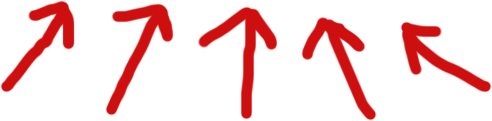
بازی پرواز گربه فضایی اسکرچ
مرحله 1: یک پروژه جدید Scratch ایجاد کنید
بیایید با ایجاد یک پروژه جدید شروع کنیم. به https://scratch.mit.edu/ مراجعه کنید. وارد حساب کاربری خود شوید. بر روی دکمه “ایجاد” کلیک کنید. آموزش Scratch ایجاد پروژه. اکنون، ما می توانیم بازی پرواز گربه فضایی اسکرچ شما را کدگذاری کنیم! نکته: همچنین می توانید این پروژه و پروژه های دیگر را برای دیدن کد ریمیکس کنید.
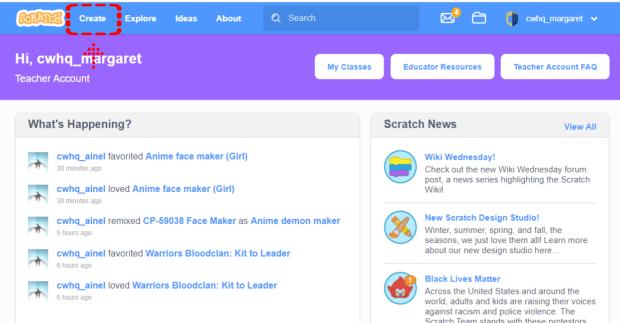
مرحله 2: یک پس زمینه اسکرول اضافه کنید
برای ایجاد جلوه حرکت در فضا، یک پسزمینه اسکرول ساده ایجاد کردیم. با حذف پرواز گربه فضایی اسکرچ که در هر پروژه جدید ظاهر می شود، شروع کنید. روی پرواز گربه فضایی اسکرچ و نماد سطل زباله کلیک کنید. روی نماد «انتخاب پسزمینه» کلیک کنید و پسزمینه «گلکسی» را اضافه کنید.ستاره ها حرکت می کنند در حالی که پس زمینه در جای خود باقی می ماند.
روی upload sprite کلیک کنید و فایل stars.png را آپلود کنید.اندازه Stars sprite را به 50 تغییر دهید و آن را روی صفحه نمایش قرار دهید. بلوک «وقتی پرچم سبز کلیک شد» را از دسته «رویدادها» اضافه کنید. از بلوک “برای همیشه” با بلوک “Go to Back Layer” استفاده کنید تا مطمئن شوید که ستارگان در پشت دیگر جن ها ظاهر می شوند.
سپس، از بلوک “نمایش” استفاده کنید تا ستاره ها را قابل مشاهده کنید. آنها را با بلوک “go to” قرار دهید و با استفاده از بلوک “glide” آن را به مدت 10 ثانیه به سمت چپ حرکت دهید. وقتی اسپرایت به لبه صفحه میرسد، «پنهان» میشود و بلوک برای همیشه این انیمیشن را دوباره شروع میکند.آموزش پرواز گربه فضایی اسکرچ مرحله 2
نکته: تصاویر بیشتری اضافه کنید یا از تصویری متفاوت از stars.png برای سفارشی کردن پسزمینه پیمایش خود استفاده کنید.
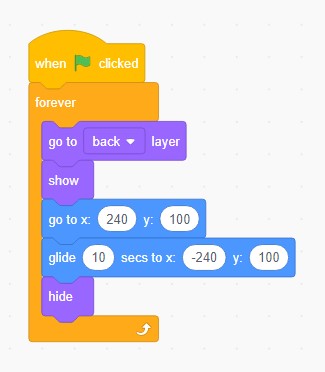
مرحله 3: گربه پرنده را اضافه کرده و حرکت دهید.
بیایید گربه پرنده خود را در موقعیت قرار دهیم و منطقی را اضافه کنیم که آن را با فلش بالا و پایین کنیم.”Choose a Sprite” را انتخاب کنید، گربه پرواز گر را پیدا کنید و برای افزودن آن کلیک کنید.از بلوک Go to برای قرار دادن sprite در x= -150 y=0 استفاده کنید. با بلوک «Forever» و «Play Sound Until Done» موسیقی اضافه کنید. ما از صدای Dance Magic استفاده می کنیم که می توانید آن را در برگه Sounds اضافه کنید.
آموزش پرواز گربه فضایی اسکرچ مرحله 3A. حالا، منطق را به کلیدهای جهت دار اضافه کنید تا گربه ما با کلیک کردن، بالا و پایین حرکت کند. در زیر رویدادها بلوک «وقتی کلید فشرده شد» را انتخاب کنید و «پیکان بالا» را انتخاب کنید. در زیر از بلوک “change y by” استفاده کنید و عدد 5 را وارد کنید تا به سمت بالا حرکت کنید.
پیشنهاد می کنیم به مشاهده مقاله آموزش اسکرچ بپردازید.
به رویدادها برگردید، بلوک “When key pressed” را انتخاب کنید و “فلش رو به پایین” را انتخاب کنید.در زیر از بلوک “change y by” استفاده کنید و -5 را وارد کنید تا به سمت پایین حرکت کنید. مرحله 3B آموزش خراش گربه فضایی پرواز. نکته: با افزودن گزینه های صوتی بیشتر در برگه “صداها” موسیقی را تغییر دهید. سپس آنها را در بلوک “play sound” انتخاب کنید.
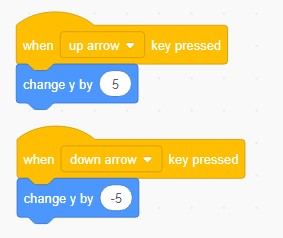
مرحله 4: کریستال های تصادفی را نشان داده و آنها را حرکت دهید
ما می خواهیم کریستال های تصادفی در سمت راست صفحه ظاهر شوند و به سمت چپ حرکت کنند.”Choose a Sprite” را انتخاب کنید، Crystal sprite را پیدا کنید و برای افزودن آن کلیک کنید. برای تکرار حرکت کریستال ها، «When Green Flag Clicked» و یک بلوک «Forever» در زیر آن اضافه کنید. به بلوکهای «متغیرها» و «ساخت متغیر» بروید، نام آن را «Y-Position» بگذارید و تیک آن را بردارید.
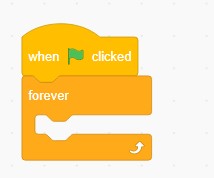
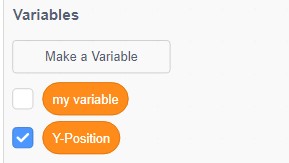
آموزش پرواز گربه فضایی اسکرچ مرحله 4A
در داخل بلوک “برای همیشه” کریستال را “نشان دهید” و با استفاده از “go to x” با x=240 و y=y موقعیت آن را در یک موقعیت تصادفی در سمت راست قرار دهید. سپس، 2 ثانیه به سمت x=-240 و y=y-position حرکت کنید. از «تنظیم» y-position برای یک عدد تصادفی بین 100 و 100- استفاده کنید، بنابراین دفعه بعد در موقعیت دیگری نشان داده شود.
کریستال را “پنهان کنید” و سپس یک زمان تصادفی بین 1 تا 2 ثانیه صبر کنید تا حلقه تکرار شود.آموزش پرواز گربه فضایی اسکرچ مرحله 4B نکته: یک اسپرایت دیگر را انتخاب کنید یا اسپرایت خود را بکشید تا مورد مجموعه خود را سفارشی کنید.
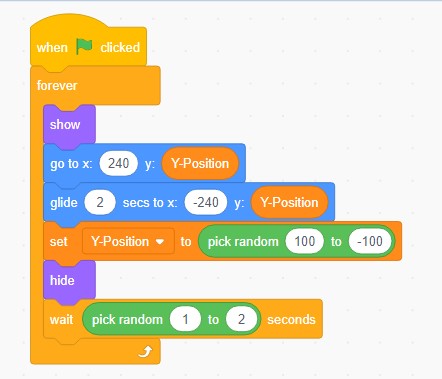
مرحله 5: کریستال های از دست رفته را جمع کنید.
وقتی کریستالی از کنار ما پرواز می کند و ما آن را نمی گیریم، می خواهیم آن را بشماریم. زمانی که مابه 3 کریستال برسید، بازی تمام شده است. بیایید به کدی که در مرحله 4 شروع کردید اضافه کنیم. به بلوکهای «متغیرها» بروید و «متغیر بسازید»، نام آن را «کریستال» بگذارید و تیک آن را بردارید.در قسمت «وقتی پرچم سبز کلیک شد» متغیر کریستال را روی 0 تنظیم کنید.
یک بلوک “if” با شرط “لبه لمس کردن” ایجاد کنید.در داخل این بلوک “if”، متغیر کریستال را با 1 تغییر دهید. آن را در زیر بلوک “hide” اضافه کنید. حالا هر بار که لبه را لمس می کند، یکی اضافه می کنیم.آموزش پرواز گربه فضایی اسکرچ مرحله 5A یک بلوک “if” دیگر را در اولین بلوک “if” اضافه کنید. از شرط “کریستال = 3” استفاده کنید.
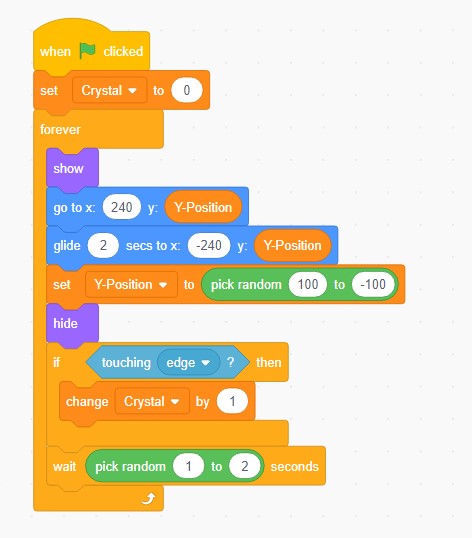
سپس یک پیام جدید به نام “بازی تمام شد” را پخش خواهیم کرد. یک بلوک “stop all” اضافه کنید تا وقتی تعداد کریستال ها به 3 رسید، بازی متوقف شود.آموزش پرواز گربه فضایی اسکرچ مرحله 5B نکته: میتوانید نامهای مختلفی برای متغیرهای خود بگذارید، فقط مطمئن شوید که از متغیر مناسب در کد خود استفاده میکنید.
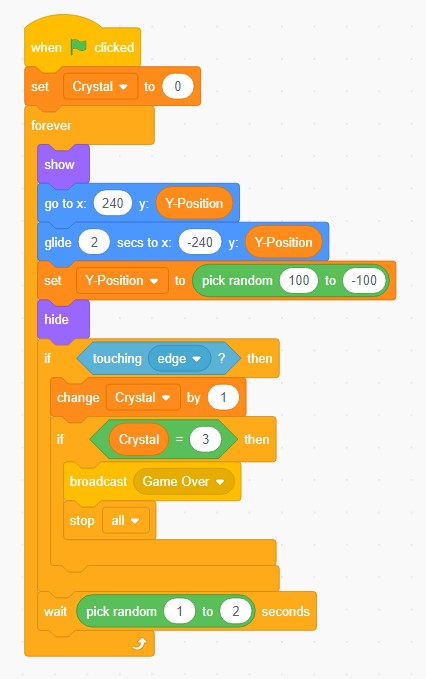
مرحله 6: امتیاز برای به دست آوردن کریستال ها را افزایش دهید
هر بار که گربه پرنده ما یک کریستال را لمس می کند، می خواهیم امتیاز خود را افزایش دهیم. علاوه بر افزایش امتیاز، تعداد متغیر کریستال را نیز کاهش خواهیم داد. ما این کار را به این دلیل انجام می دهیم که حتی اگر کریستال را پنهان می کنیم، همچنان هر بار لبه را لمس می کند.
به بلوکهای «متغیرها» بروید و «مغییر بسازید»، نام آن را Score بگذارید. آن را بررسی کنید تا در صفحه بازی شما نشان داده شود.”When Green Flag Clicked” را اضافه کنید و امتیاز را روی 0 قرار دهید.بعد، یک بلوک “Forever” در زیر آن اضافه کنید. آموزش پرواز گربه فضایی اسکرچ مرحله 6A. در داخل بلوک همیشه، هر بار که گربه ما کریستالی را لمس می کند، به امتیاز بازی اضافه می کنیم.
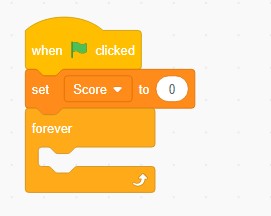
از بلوک «اگر» با شرط «پرواز گربه لمس کردن» استفاده کنید.بلوک “Start sound” را اضافه کنید و “Magic spell” را برای جلوه صوتی انتخاب کنید. سپس متغیر امتیاز را 1 و متغیر کریستال را 1- تغییر دهید.وقتی کریستال جمع شد آن را پنهان کنید. آموزش پرواز گربه فضایی اسکرچ مرحله 6B
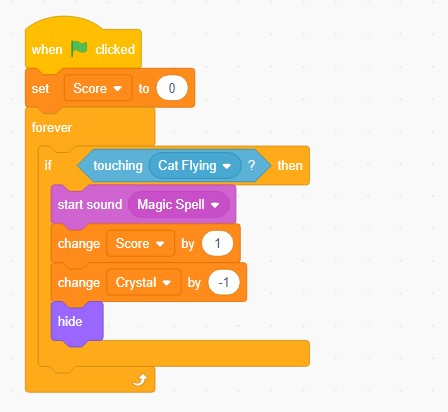
مرحله 7: نمایش صفحه “بازی تمام شده”.
بازی شما تقریباً کامل شده است! با نمایش بازی روی صفحه، به بازیکنان اطلاع دهید که بازی تمام شده است. هنگامی که سه کریستال را از دست داده باشید، این کار آغاز می شود.در قسمت sprites “paint” را انتخاب کنید و نام این sprite را به Game Over تغییر دهید.در تب لباس ها ابزار مستطیل را انتخاب کنید و با کلیک و کشیدن یک مستطیل بکشید.
سپس از ابزار تایپ با فونت “مارکر” استفاده کنید و پیام “بازی تمام شد” را اضافه کنید.پیام را روی صفحه بازی خود تنظیم کنید. آموزش پرواز گربه فضایی اسکرچ مرحله 7A. به برگه «کد» برگردید.”When Green Flag Clicked” را اضافه کنید و بلوک را پنهان کنید. یعنی این پیام در هنگام شروع بازی نمایش داده نمی شود.
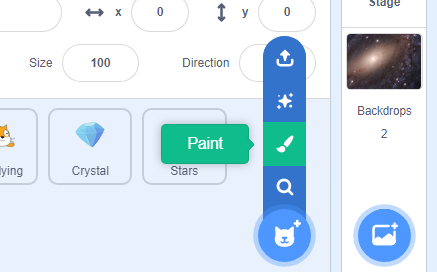
بلوک «دریافت پخش» را اضافه کنید و بازی over را انتخاب کنید. این پیامی است که از کریستال اسپرایت ارسال کردیم زمانی که متغیر کریستال به عدد 3 رسید. سپس، بلوک “stop all” را برای پایان بازی اضافه کنید. آموزش خراش گربه فضایی پرواز مرحله 7B. نکته: میتوانید فونت، رنگها و متن پیام Game Over خود را در برگه «Costumes» تغییر دهید.
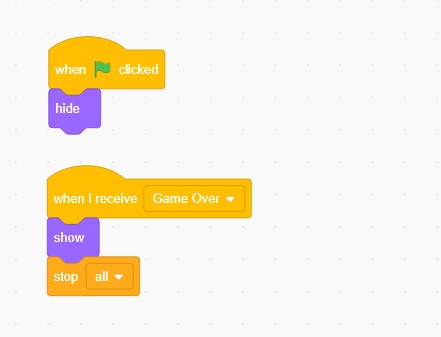
بازی Flying Space Cat بازی شما کامل شد!
روی پرچم سبز کلیک کنید و آن را امتحان کنید. اگر میخواهید به دیگران اجازه دهید پروژه شما را ببینند و آن را دوباره میکس کنند، روی دکمه «اشتراکگذاری» در بالا کلیک کنید.
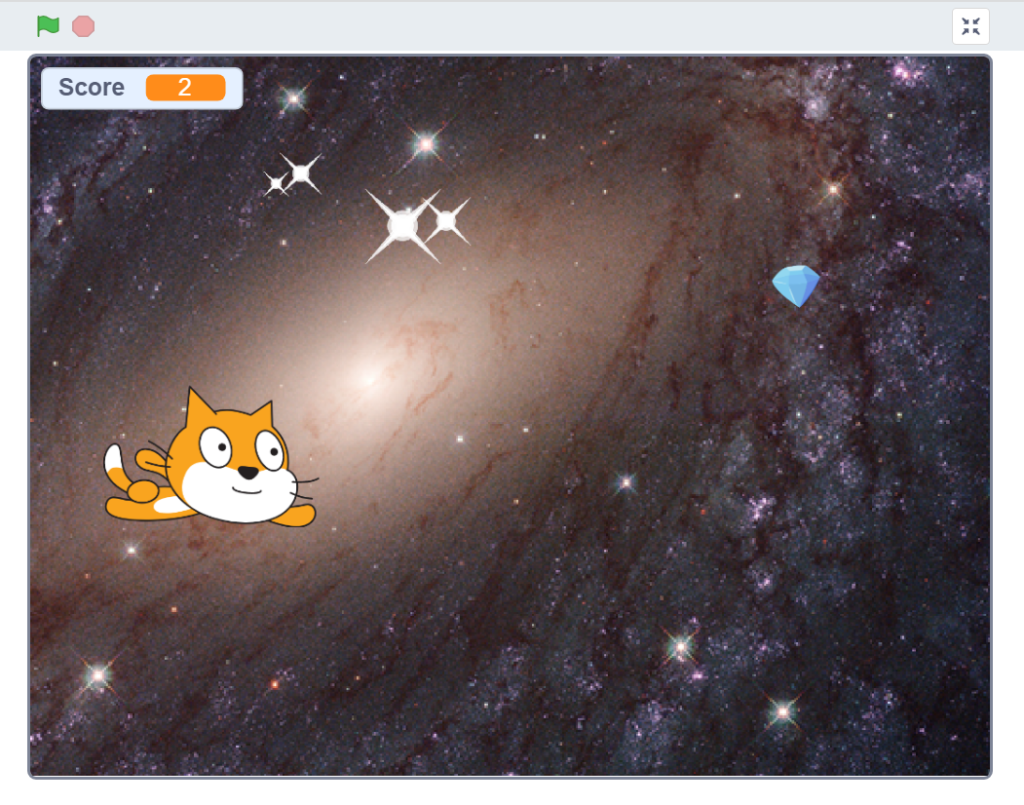
چگونه یک بازی در ابتدا بسازیم
اگر میخواهید بازیهای بیشتری در اسکرچ بسازید، برنامه کدنویسی مدرسه ابتدایی ما را بررسی کنید. این سرگرم کننده ترین و موثرترین راه برای یادگیری کدنویسی Scratch و در نهایت زبان های دنیای واقعی مانند جاوا اسکریپت و پایتون است. کلاس ها به صورت زنده و آنلاین با یک مربی با تجربه است که در هر مرحله از شما پشتیبانی می کند.